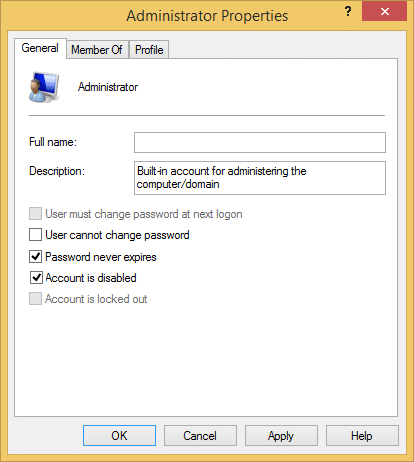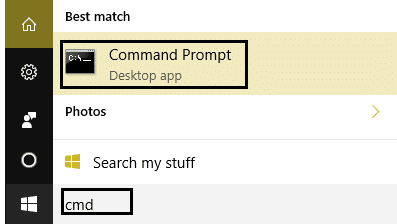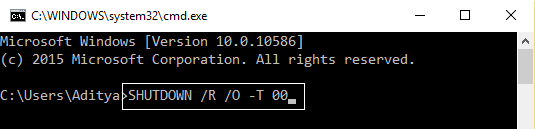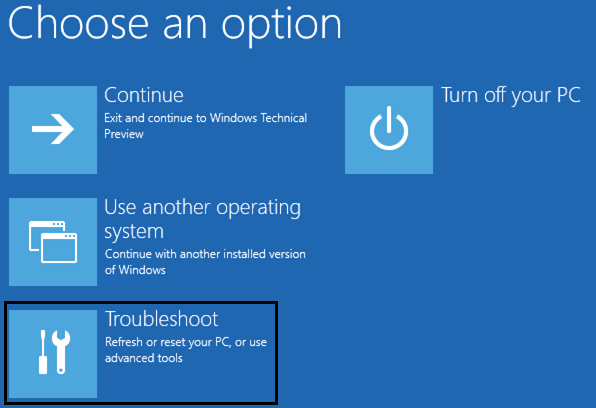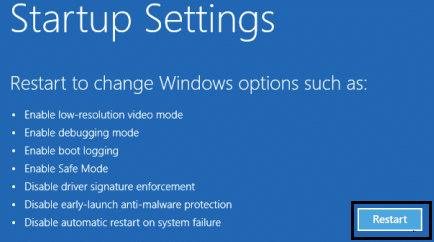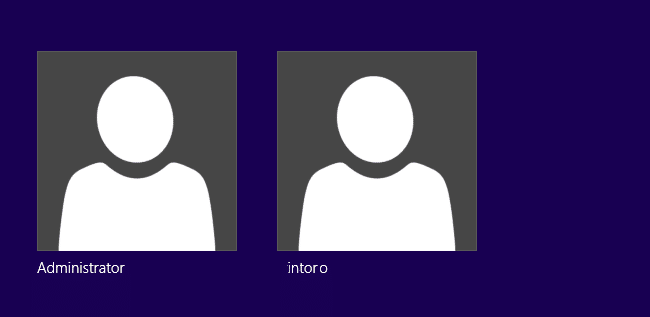Come correggere il pulsante Sì disattivato in Controllo dell'account utente (UAC): Viene visualizzata la finestra di controllo dell'account utente e si chiede l'autorizzazione agli utenti, ad esempio è necessario fare clic su " sì " per apportare modifiche al computer prima di concedere le autorizzazioni amministrative. Ma a volte non viene visualizzato un messaggio o "Il pulsante Sì è disattivato " quando viene visualizzata la casella di controllo dell'account utente, quindi c'è un problema con il tuo account a cui sei attualmente connesso.

Impossibile fare clic sul pulsante "Sì" o "Il pulsante Sì è disattivato" in Controllo account utente (UAC) il motivo per cui sei un utente standard e non disponi dei diritti di amministratore per apportare modifiche. Sono necessari i diritti di amministratore per apportare modifiche, ma anche in questo caso l'account amministratore è disabilitato. Quando provo ad abilitare l'account amministratore, ricevo il messaggio di errore "Si è verificato il seguente errore durante il tentativo di salvare le proprietà per l'utente amministratore: Accesso negato ".
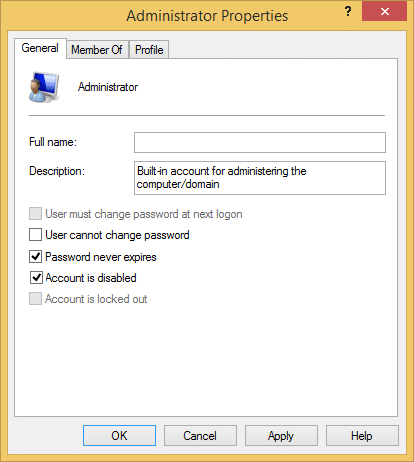
Risolto il problema con il pulsante Sì disattivato in Controllo account utente (UAC):
1.Premere il tasto Windows + il pulsante Q per aprire la barra degli accessi di Windows.
2.Digitare 'cmd' nella ricerca e aprirlo.
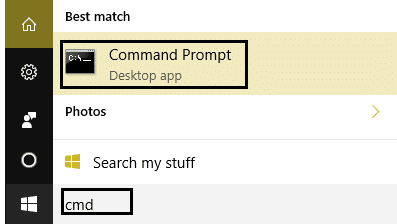
3.Nel prompt dei comandi digitare: SHUTDOWN /R /O -T 00 e premere Invio.
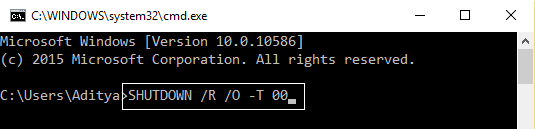
4. Attendere fino al riavvio del computer e alla visualizzazione delle opzioni di avvio avanzate.
5.Fare clic su Risoluzione dei problemi dalla schermata " Scegli un'opzione ".
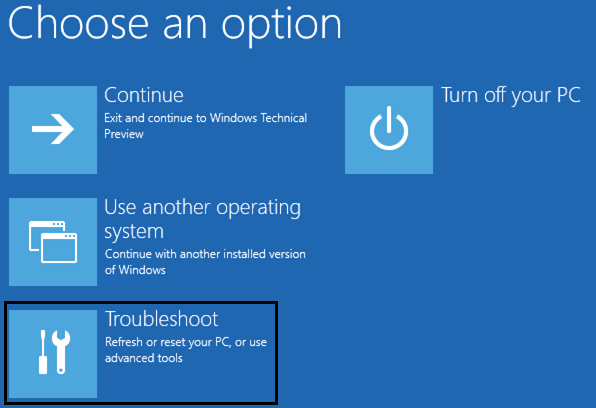
6. Quindi seleziona "Opzioni avanzate".

7.Ora nel menu delle opzioni avanzate, fai clic su "Prompt dei comandi".

8.Il prompt dei comandi si aprirà dopo il riavvio.
NOTA: potrebbe essere necessario immettere la password dell'amministratore o la password dell'account utente corrente.
9.In cmd digitare NET USER ADMINISTRATOR /ACTIVE:YES e premere Invio per abilitare l' account Administrator.

10.Ora esci dal prompt dei comandi digitando exit e premi invio .
11. Dalla finestra Scegli un'opzione, fare clic su Risoluzione dei problemi, quindi su Opzioni avanzate e fare clic su Impostazioni di avvio.

12.Dalla finestra Impostazioni di avvio , fare clic su Riavvia.
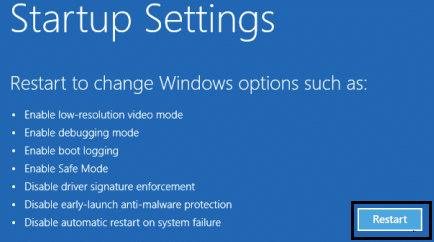
13.La finestra Impostazioni di avvio viene nuovamente visualizzata dopo il riavvio di Windows, premere 4 sulla tastiera per avviare in modalità provvisoria.
14.In modalità provvisoria fare clic sull'account amministratore per accedere.
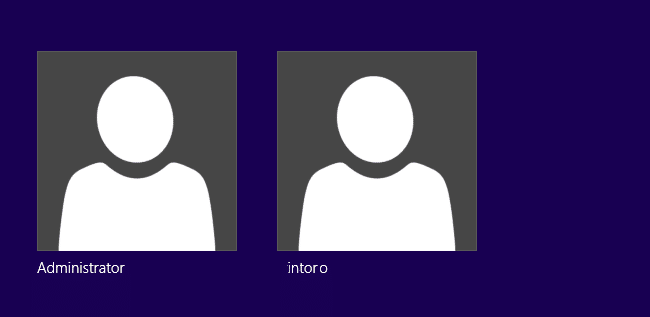
15.Una volta effettuato l'accesso all'account amministratore, è possibile rimuovere il vecchio account e crearne uno nuovo senza errori.
Potrebbe piacerti anche:
È così che hai risolto con successo il problema del "pulsante Sì disattivato in Controllo account utente (UAC)." Se hai ancora qualche domanda, non esitare a fargliela nei commenti.